- KOPADEEP
Article
17:35, 19.08.2024
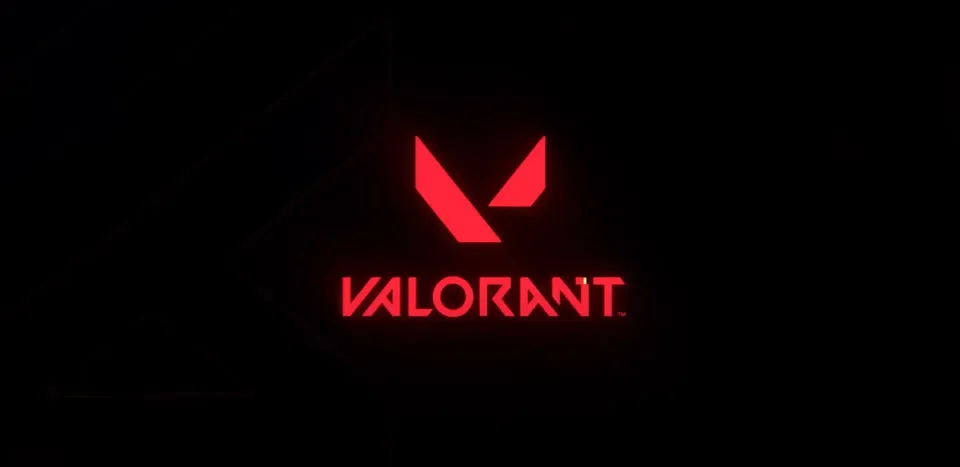
Sind Sie jemals auf verschiedene Unterbrechungen im Zusammenhang mit Netzwerkproblemen gestoßen, wenn Sie das Spiel betreten oder während eines Matches? Wenn Sie zu den Spielern gehören, die mit dem Code 45-Fehler in Valorant konfrontiert sind, sollten Sie nicht vorbeigehen - unsere Anleitung wird Ihnen helfen, ihn zu beheben.
Das Spiel von Riot Games erhält regelmäßig Updates und Patches, die oft mit verschiedenen Fehlern einhergehen, von denen wir heute einen besprechen werden. Der Code 45-Fehler in Valorant kann ein frustrierendes Hindernis für Spieler sein, die das Spiel unbedingt starten wollen. Dieser Fehler weist typischerweise auf Probleme mit der Verbindung zum Spielserver hin, die oft mit Netzwerk- und Systemproblemen zusammenhängen.

Wie behebt man den Code 45-Fehler in Valorant?
1. Überprüfen Sie den Serverstatus
Bevor Sie zu technischen Lösungen übergehen, ist es wichtig zu prüfen, ob das Problem mit den Servern von Valorant zusammenhängt. Manchmal kann der Fehler durch Serverwartungen oder -ausfälle verursacht werden. Besuchen Sie den offiziellen Valorant X-Account oder die Server-Status-Seite von Riot Games, um zu prüfen, ob es Probleme gibt. Wir haben einen detaillierten Leitfaden, der Ihnen hilft, den Serverstatus zu überprüfen und Verbindungsprobleme zu beheben.

2. Starten Sie das Spiel, den Computer oder die Konsole neu.
Ein einfacher Neustart kann viele Verbindungsprobleme, die durch den Code 45-Fehler verursacht werden, beheben. Schließen Sie Valorant und alle Hintergrundanwendungen, die möglicherweise Netzwerkressourcen verwenden. Starten Sie Ihren Computer neu, um vorübergehende Störungen zu beseitigen, die den Fehler verursachen könnten. Der Riot Games-Client stößt häufig auf verschiedene Probleme und Bugs, die die Spieler auf der Suche nach Lösungen auf die Palme bringen. Manchmal ist jedoch die einfachste Lösung, das Spielsystem neu zu starten.
3. Überprüfen Sie Ihre Internetverbindung
Da es sich bei Valorant um einen Online-FPS-Shooter handelt, ist eine stabile Internetverbindung von entscheidender Bedeutung und wirkt sich direkt auf dein Spielerlebnis aus. Führen Sie die folgenden Schritte aus, um Ihre Verbindung zu überprüfen:
- Starten Sie den Router neu: Schalten Sie den Router für 30 Sekunden aus und dann wieder ein. Dies kann Ihre Verbindung auffrischen.
- Prüfen Sie auf Interferenzen: Vergewissern Sie sich, dass in Ihrem Netzwerk keine anderen Geräte oder Anwendungen vorhanden sind, die viel Bandbreite verbrauchen.
- Verwenden Sie eine kabelgebundene Verbindung: Wenn Sie Wi-Fi verwenden, wechseln Sie zu einer kabelgebundenen Ethernet-Verbindung, um eine stabilere und zuverlässigere Verbindung zu erhalten.

4. Aktualisieren Sie die Netzwerktreiber
Veraltete Netzwerktreiber können zu Verbindungsproblemen führen. Wenn Sie vor kurzem ein neues Spielesystem gekauft oder das Betriebssystem neu installiert haben, haben Sie möglicherweise noch alte Treiber. In diesem Fall sollten Sie die Treiber für Ihren Netzwerkadapter überprüfen:
- Windows: Öffnen Sie den "Gerätemanager", suchen Sie Ihren Netzwerkadapter, klicken Sie mit der rechten Maustaste darauf und wählen Sie "Treiber aktualisieren".
- Mac: Stellen Sie sicher, dass macOS auf dem neuesten Stand ist, da Netzwerktreiber über Systemaktualisierungen aktualisiert werden.
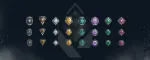
5. Firewall und Antivirus konfigurieren
Firewalls und Antivirensoftware können manchmal Verbindungen zum Spiel blockieren und so den Code 45-Fehler verursachen. Obwohl es nicht empfehlenswert ist, das Schutzsystem Ihres Geräts für längere Zeit zu deaktivieren, können Sie dies vorübergehend tun, um zu prüfen, ob Valorant auf Ihrem PC funktioniert.
So beheben Sie das Problem:
- Ausnahmen hinzufügen: Gehen Sie zu den Firewall- oder Antivirus-Einstellungen und fügen Sie Ausnahmen für Valorant und die Anti-Cheat-Software von Riot (Riot Vanguard) hinzu.
- Vorübergehend deaktivieren: Deaktivieren Sie die Firewall oder das Antivirenprogramm zu Testzwecken vorübergehend. Wenn dies das Problem behebt, müssen Sie sie so konfigurieren, dass sie Valorant-Datenverkehr zulassen.
6. DNS und TCP/IP zurücksetzen
Der DNS-Cache speichert Informationen über Domänennamen und ihre IP-Adressen, um die Verbindungen zu Websites zu beschleunigen. Wenn die Daten im Cache veraltet oder beschädigt sind, kann dies zu Verbindungsproblemen führen. Das Zurücksetzen des DNS-Caches hilft, diese Daten zu löschen, was Zugriffsprobleme auf das Spiel und seine Server beheben kann. Netzwerkkonfigurationsprobleme können durch Zurücksetzen von DNS und TCP/IP behoben werden:
- DNS zurücksetzen: Öffnen Sie die Eingabeaufforderung als Administrator und geben Sie ipconfig /flushdns ein, drücken Sie dann die Eingabetaste.
- TCP/IP zurücksetzen: Geben Sie im gleichen Eingabeaufforderungsfenster netsh int ip reset ein und drücken Sie die Eingabetaste.
Diese Maßnahmen können helfen, Netzwerkverbindungsprobleme zu beheben, die den Code 45-Fehler in Valorant verursachen könnten.

7. Prüfen Sie auf Softwarekonflikte
Manchmal kann andere Software Valorant beeinträchtigen. Versuchen Sie, unnötige Anwendungen und Hintergrundprozesse zu schließen. Stellen Sie sicher, dass andere Software (z. B. VPNs) Ihr Netzwerk nicht beeinträchtigt oder mit Valorant in Konflikt gerät.

8. Installieren Sie Valorant neu.
Wenn keine der oben genannten Lösungen funktioniert, sollten Sie eine Neuinstallation von Valorant in Betracht ziehen. Wenn Sie über eine Hochgeschwindigkeits-Internetverbindung verfügen, kann dies als erster Schritt durchgeführt werden. Oft können sich alte Dateien aus Updates und Patches im Spiel ansammeln, was zu Konflikten und verschiedenen Fehlern beim Einstieg in Valorant führt.
- Deinstallieren: Gehen Sie unter Windows zu "Programme und Funktionen", suchen Sie Valorant und wählen Sie "Deinstallieren".
- Neu installieren: Laden Sie die neueste Version von Valorant von der offiziellen Website von Riot Games herunter und installieren Sie das Spiel neu.
9. Riot-Support kontaktieren
Wenn der Code 45-Fehler nach allen oben genannten Schritten weiterhin auftritt, musst du dich möglicherweise an den Riot Games-Support wenden. Übermitteln Sie detaillierte Informationen über den Fehler und die Schritte, die Sie bereits unternommen haben.
Wenn du diese Schritte befolgst, solltest du in der Lage sein, den Code 45-Fehler zu beheben und wieder spielen zu können. Achten Sie auf offizielle Ankündigungen von Riot Games, die sich auf die Spielkonnektivität auswirken können.
Fazit
Zusammenfassend lässt sich sagen, dass die Behebung des Code 45-Fehlers in Valorant einen systematischen Ansatz erfordert, angefangen bei der Überprüfung des Serverstatus und dem Neustart des Systems bis hin zur Aktualisierung der Treiber und der Anpassung der Netzwerkeinstellungen. Wenn die Probleme weiterhin bestehen, sollten Sie die Firewall- und Antiviren-Einstellungen überprüfen und eine Neuinstallation des Spiels in Betracht ziehen. Zögern Sie nicht, sich bei Bedarf an den Riot Games-Support zu wenden, um weitere Unterstützung zu erhalten. Wenn Sie diese Empfehlungen befolgen, können Sie den Fehler beheben und das Spiel ohne Unterbrechung spielen.
Kommentare
Kommende Top Spiele
Letzte Top Artikel







Noch keine Kommentare! Seien Sie der Erste, der reagiert